

Šiame skirsnyje paaiškinta, kaip paruošti vaizdus, kuriuose yra atskiros spalvos duomenų, naudojantis rastrinių vaizdų redagavimo programomis, pvz., „Adobe Photoshop®“. Kad galėtumėte spausdinti baltu rašalu arba laku, reikia turėti ONYX profilį (laikmenos modelį), tinkamai konfigūruotą naudoti atskiros spalvos duomenis. Jei norite įtraukti atskiros spalvos duomenis į vaizdą programoje „PhotoShop“, vaizde reikia sukurti sluoksnį kaip naują atskiros spalvos kanalą. Vaizde gali būti ne vienas atskiros spalvos elementas, bet kiekvienas elementas turi būti tame pačiame atskiros spalvos kanale ir todėl būti tokio paties nepermatomumo, antraip „ONYX Thrive“ traktuos įrašytą dokumentą kaip atskyrimo failą. „Arizona“ spausdintuvai su balto rašalo arba lako funkcija palaiko du atskiros spalvos kanalus, todėl galite kurti vieną atskiros spalvos kanalą „Spot 1“ duomenims ir vieną „Spot 2“ duomenims. CMYK yra pageidautinas vaizdo režimas, nes juo atskiros spalvos duomenų kūrimo veiksmai yra paprastesni nei pasirinkus RGB.
Galite naudoti kitas rastrinių vaizdų redagavimo programas nei „Photoshop“, jei tik jose galima kurti atskiros spalvos kanalus.
Lakas nepalaikomas Arizona 135 GT.
Jei turite rastrinį vaizdą ir reikia pasirinkti to vaizdo sritis, kurios turi būti baltos, kai laikmena yra nebalta arba skaidri ar permatoma, galite paruošti atskiros spalvos kanalą baltos spalvos duomenims programoje „Photoshop“.
Pirmasis veiksmas balto rašalo arba lako darbo eigoje yra paruošti šaltinio vaizdą atskiros spalvos rašalo kanalo naudojimui. Visi atskiros spalvos duomenys turi būti sukurti atskirame kanale (kaip atskiros spalvos kanalo sluoksnis arba pasirinktinė atskira spalva), kurį atpažins „ONYX“ RIP. Pavadinimas, kurį suteikiate tam atskiros spalvos kanalo sluoksniui arba pasirinktinei atskirai spalvai, turi būti „Spot 1“ arba „Spot 2“, ir tai yra svarbiausia failo ruošimo dalis. Taip pavadintas kanalas leidžia „RIP-Queue“ nustatyti, kad duomenis, esančius šaltinio vaizde, reikia perduoti į atskiros spalvos kanalą. Ruošdami failą jūs patys apibrėžiate, ką norite spausdinti „baltu rašalu“ arba „laku“ savo dizaine, ir priskiriate spalvą, kaip aprašyta šiame dokumente. Naudojant grafikos programą, atskiros spalvos duomenys gali būti paprasti arba sudėtingi, jie gali svyruoti nuo vektoriaus formų ir teksto iki pustonio rastrų vaizdų.
Atlikdami toliau nurodytus veiksmus sukurkite naują atskiros spalvos kanalo sluoksnį:
Šiame pavyzdyje naudojamas vaizdo failas yra tik iliustracija. Jei norite geriausių rezultatų dirbdami su tekstu, rekomenduojame naudoti vektorinę programą, pvz., „Adobe Illustrator“.
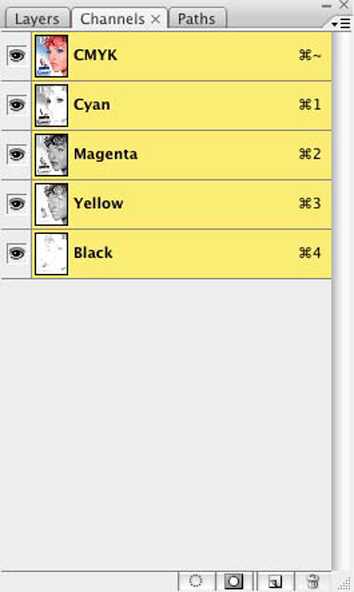 Atskiros spalvos kanalo įtraukimas
Atskiros spalvos kanalo įtraukimas |
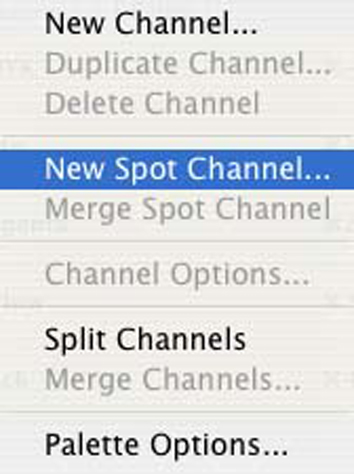
|
Pavadinimas – įveskite pavadinimą „Spot 1“ arba „Spot 2“. Programoje „RIP-Queue“ šis pavadinimas specialiai rezervuotas šio tipo darbo eigai, o naudojant bet kokį kitą pavadinimą reikės atlikti daugiau veiksmų, kad „Rip“ programinė įranga tvarkytų atskiros spalvos informaciją.
Pastaba: kaip naudoti kitokius pavadinimus nei „Spot 1“ ar „Spot 2“, žr. poskyrį „Kaip pavadinti atskiros spalvos duomenis“ šio skirsnio pabaigoje.
Nepermatomumas – nustatykite 10 % nepermatomumą.
Redaguokite kanalo SPALVĄ dukart spustelėję spalvų pavyzdžius. Programoje „PhotoShop“ nustatykite atskirą spalvą, panašią į atskiros spalvos rašalą jūsų spausdintuve. Atskirti baltą spalvą gali būti sunku, ši SPALVA gali būti bet kokia vertė, kuri padės geriau matyti dizainą.
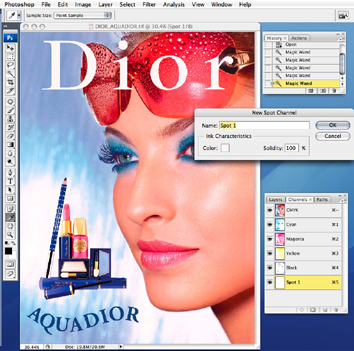 Atskiros spalvos pasirinkimas Atskiros spalvos pasirinkimas |
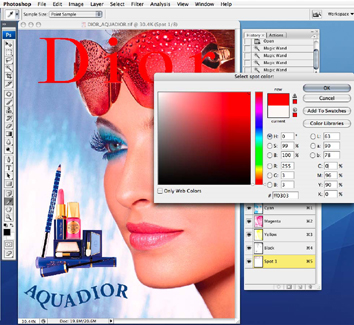 Atskiros spalvos keitimas Atskiros spalvos keitimas |
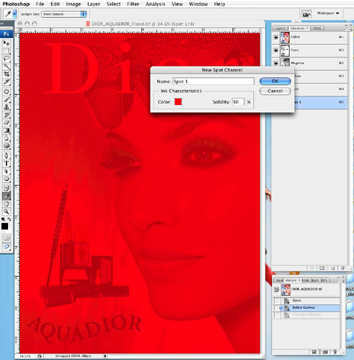 Uždažymas 50 PSD Uždažymas 50 PSD |
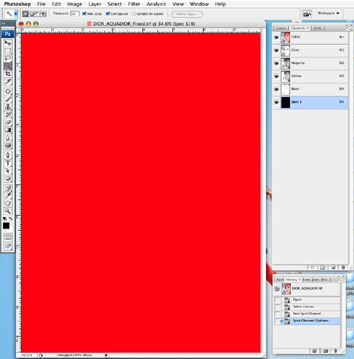 Uždažymas 100 PSD Uždažymas 100 PSD |
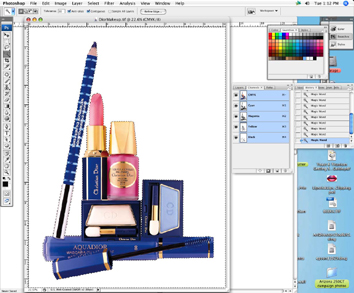 Pasirinkimas Pasirinkimas |
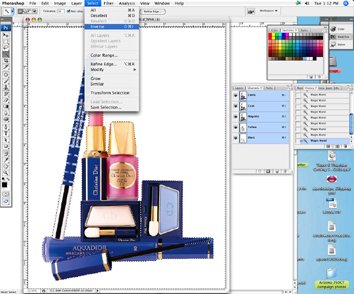 Inversijos pasirinkimas Inversijos pasirinkimas |
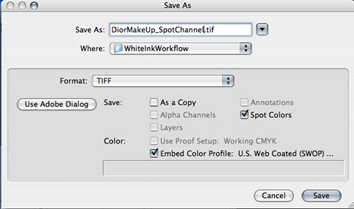 Įrašymas pasirinkus atskiros spalvos parinktį
Įrašymas pasirinkus atskiros spalvos parinktįJei ketinate naudoti šį failą vektorinėje programoje, pvz., „Illustrator“, įrašykite jį kaip .PSD failą, kad būtų galima perduoti visą kanalo informaciją. Balta atskira spalva spausdinama tvarka, kuria ji rodoma Kanalų paletėje, o atskiros spalvos kanalas spausdinamas po CMYK duomenimis. Bet eksportavus kaip .PSD į „Illustrator“, šie duomenys bus rodomi virš vaizdo duomenų. Tai yra tinkamas formato protokolas programoje „Illustrator“.
Įrašykite kaip TIFF ir įsitikinkite, kad atskirų spalvų parinktis yra įjungta, jei planuojate įkelti šį vaizdą tiesiai į „ONYX Thrive“.
Įmanoma, o kartais ir pageidautina spausdinti tiesiai iš „PhotoShop“ į „Rip-Queue“. Kaip tai padaryti žr. ONYX interneto svetainėje, dokumente „Spausdinimas iš Mac“, kuriame pateikiama ir informacijos apie spausdinimą iš „Windows“ pagrindo sistemų.